
Pretplatite se na dijeljene albume u aplikaciji Foto na Macu
Ako koristite iCloud račun, drugi korisnici usluge iCloud mogu vas pozvati da se pretplatite na njihove dijeljene albume. Nakon što se pretplatite, možete pregledavati, komentirati i preuzimati stavke iz dijeljenog albuma – te čak objavljivati nove fotografije i videozapise u albumu (ako vlasnik albuma to dopušta). Možete poništiti pretplatu na dijeljeni album u bilo kojem trenutku.
Pretplata na dijeljeni album
Kada prihvatite pozivnicu putem e-maila za dijeljeni album, novi album pojavljuje se ispod Dijeljenih albuma u rubnom stupcu aplikacije Foto.
U e-mailu s pozivnicom kliknite na Pretplati se, pa kliknite Pristupi.
Poništavanje pretplate na dijeljeni album
Za poništavanje pretplate na dijeljeni album, obrišite ga.
UPOZORENJE: Kada odjavite pretplatu na dijeljeni album, odmah gubite pristup fotografijama i videozapisima u tom dijeljenom albumu na svim svojim uređajima.
U aplikaciji Foto
 na vašem Macu označite dijeljeni album za koji želite odjaviti pretplatu ispod Dijeljeni albumi u rubnom stupcu.
na vašem Macu označite dijeljeni album za koji želite odjaviti pretplatu ispod Dijeljeni albumi u rubnom stupcu.Pritisnite Command-Delete.
Komentiranje ili označavanje da vam se fotografija sviđa u dijeljenom albumu
U aplikaciji Foto
 na Macu kliknite dijeljeni album ispod opcije Dijeljeni albumi u rubnom stupcu.
na Macu kliknite dijeljeni album ispod opcije Dijeljeni albumi u rubnom stupcu.Dvaput kliknite na fotografiju, zatim kliknite na
 u donjem lijevom kutu fotografije.
u donjem lijevom kutu fotografije.U prozoru koji se prikaže učinite nešto od sljedećeg:
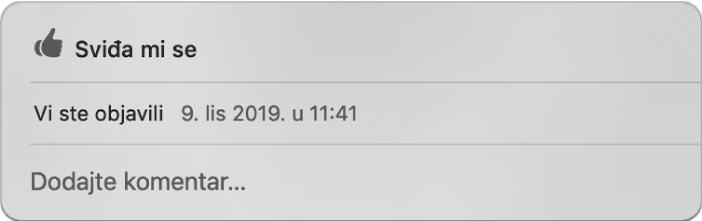
Označavanje da vam se fotografija ili videozapis sviđa: Kliknite na Sviđa mi se.
Dodavanje komentara fotografiji ili videozapisu: Kliknite na “Dodaj komentar” i unesite svoj komentar.
Kliknite Šalji.
Kad komentirate stavku ili označite da vam se sviđa, o tome se šalje obavijest osobi koja je izradila fotoalbum i svim pretplatnicima. Komentar koji ste dodali stavci možete obrisati tako da postavite pokazivač iznad komentara i kliknete tipku Obriši.
Spremanje stavki iz dijeljenih albuma u vašu medijateku fotografija
Možete importirati stavke iz dijeljenog albuma u svoju medijateku fotografija, a zatim urediti stavke, podijeliti ažurirane stavke i dodati ih svojim albumima i projektima.
U aplikaciji Foto
 na Macu kliknite dijeljeni album ispod opcije Dijeljeni albumi u rubnom stupcu.
na Macu kliknite dijeljeni album ispod opcije Dijeljeni albumi u rubnom stupcu.Odaberite fotografije ili videozapise koje želite spremiti, zatim pritisnite Control i kliknite na odabranu stavku te odaberite Importiraj.
Importirane stavke prikazuju se u albumu Importirano.
Kliknite na album Importirano da biste ga otvorili.
Odaberite importirane stavke, pritisnite Control i kliknite odabranu stavku, odaberite Dodaj u, a zatim odaberite album ili projekt u koji želite dodati te stavke.